Sommario
Credential Manager, integrato in Windows, agisce come una libreria digitale che memorizza automaticamente i dati di accesso (nome utente e password) ai diversi siti web o alle postazioni di rete a cui si ha accesso. Questa funzione è stata introdotta dalle versioni precedenti di Windows e consente agli utenti di effettuare il login automatico al successivo accesso allo stesso sito e di gestire meglio i dati sensibili e molto importanti.informazioni utili.
Credential Manager classifica e memorizza le credenziali nei due gruppi seguenti:
- Credenziali web: Qui vengono memorizzate tutte le credenziali (nomi utente, password, indirizzi e-mail) che vengono solitamente inserite in vari siti web tramite Internet Explorer o Edge o nelle app Microsoft. Credenziali di Windows: Qui vengono comunemente memorizzate le credenziali fornite per la connessione/autenticazione a un'altra postazione di rete (come il server di rete) o ai servizi Microsoft (come Office 365, OneDrive, Skype, ecc.).
Come avrete capito, il Credential Manager vi semplifica la vita, perché non dovete riscrivere le vostre credenziali la volta successiva che dovete usare un'applicazione/servizio, ma d'altra parte può aiutare una terza parte ad accedere ai vostri dati sensibili, se ha o ha ottenuto l'accesso al vostro computer.
In questa guida vi illustreremo i metodi per gestire o rimuovere le credenziali web e Windows su Windows 10.
Come gestire le credenziali in Gestione credenziali di Windows su Windows 11/10/8 o 7 OS. *
- Parte 1. Come visualizzare e rimuovere le credenziali memorizzate da Windows. Parte 2. Come rimuovere tutte le credenziali memorizzate in Windows Credential Manager.
Come gestire le credenziali in Credential Manager.
1. Aperto Gestore delle credenziali nel Pannello di controllo, oppure digitare Gestore delle credenziali nella casella di ricerca e fare clic su Aperto .

Per visualizzare/modificare/rimuovere le credenziali Web:
1. Andate al sito Scheda Credenziali web per visualizzare e gestire tutte le credenziali Web memorizzate e individuare quelle che si desidera rimuovere.
2. Fare clic sulla freccia associata alle credenziali che si desidera visualizzare e fare clic su Mostra Se si desidera eliminarli, è sufficiente fare clic su Rimuovere.
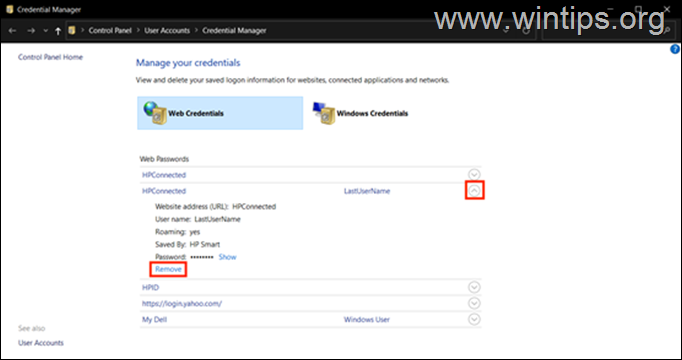
Per visualizzare, modificare o rimuovere le credenziali di Windows:
1. In Gestore delle credenziali, fare clic sul pulsante Credenziali di Windows scheda.
2. Individuare le credenziali che si desidera visualizzare, modificare o rimuovere e fare clic sulla freccia ad esse associata.
3. Cliccare Rimuovere per eliminarli, oppure fare clic su Modifica Per visualizzare o modificare le credenziali memorizzate, digitare la password dell'account Windows per accedere.
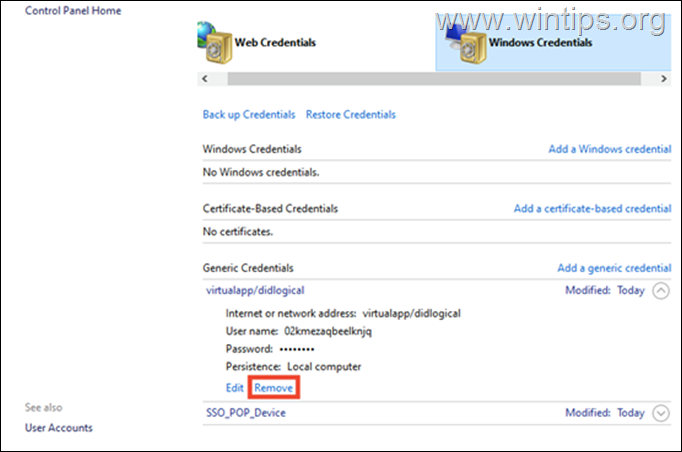
Per aggiungere le credenziali per un nuovo luogo di rete:
Nel caso in cui si vogliano aggiungere le proprie credenziali per una nuova postazione di rete (ad esempio, per il proprio server di rete):
1. Fare clic sul pulsante Aggiungere una credenziale di Windows link.
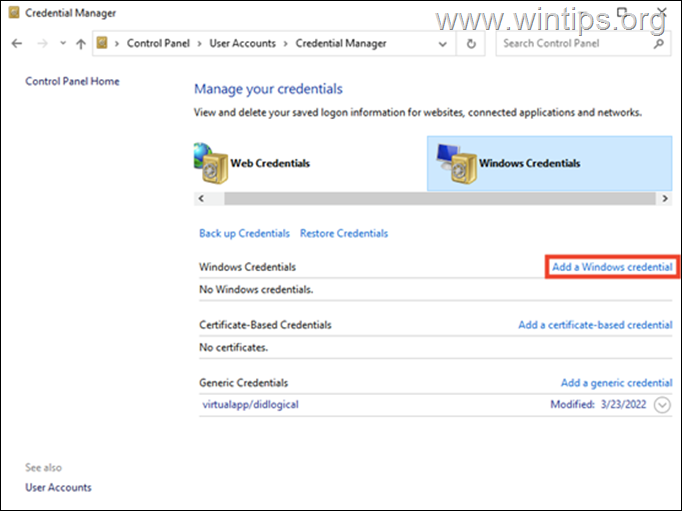
2. Aggiungete le informazioni richieste per il luogo di rete a cui volete accedere (indirizzo internet o di rete), digitate le vostre credenziali e premete OK .
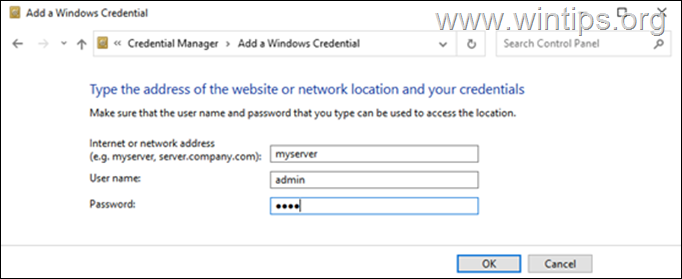
Come cancellare tutte le credenziali in una volta sola da Gestione credenziali di Windows.
Se non si desidera rimuovere tutte le credenziali Web e Windows singolarmente, ecco come rimuovere tutte le credenziali salvate in una sola volta.
1. Aprite la finestra di dialogo Esegui premendo Finestre + Tasti R contemporaneamente sulla tastiera.
2. Nel campo di testo della finestra di dialogo, digitare blocco note e premere Entrare per avviare il Blocco note.
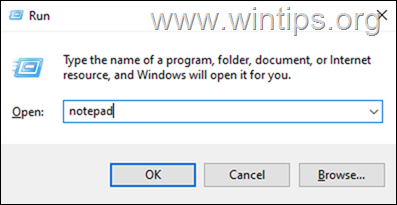
3. Copiare e incollare il testo seguente nel Blocco note: Digitare il seguente codice nella finestra del Blocco note.
@echo off
cmdkey.exe /list > "%TEMP%\List.txt"
findstr.exe Target "%TEMP%\List.txt" > "%TEMP%\tokensonly.txt"
FOR /F "tokens=1,2 delims= " %%G IN (%TEMP%\tokensonly.txt) DO cmdkey.exe /delete:%%H
del "%TEMP%\List.txt" /s /f /q
del "%TEMP%\tokensonly.txt" /s /f /q
echo Tutto fatto
Pausa
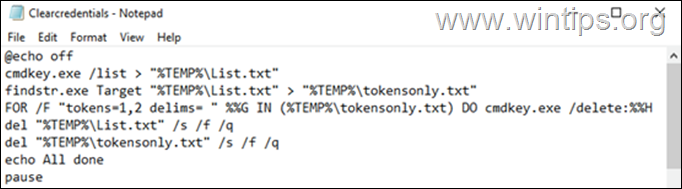
3. Fare clic su File > Salva con nome e a Salva come tipo:, scegliere Tutti i file e poi salvare il file come Clearcredentials.bat *
Nota: non dimenticare di aggiungere l'estensione .bat alla fine del nome del file.

4. Chiudere Blocco note.
5. Infine, fare clic con il tasto destro del mouse su Clearcredentials.bat e scegliere Eseguire come amministratore dal menu contestuale. In questo modo si dovrebbe eseguire il file nel Prompt dei comandi e cancellare tutte le credenziali web e di Windows in una sola volta. Al termine dell'operazione, premere un tasto qualsiasi per chiudere la finestra del prompt dei comandi e il gioco è fatto.
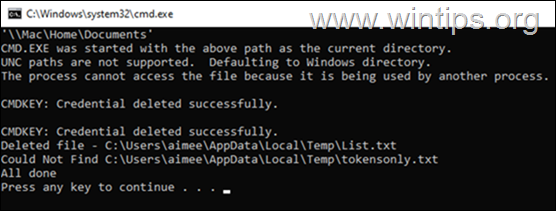
Fatemi sapere se questa guida vi è stata utile lasciando un commento sulla vostra esperienza. Vi prego di mettere "Mi piace" e di condividere questa guida per aiutare gli altri.

Andy Davis
Il blog di un amministratore di sistema su Windows





